(5)定制視圖
定制前的視圖:
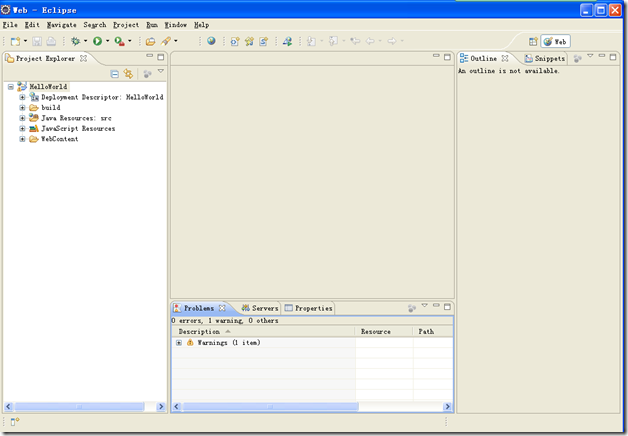
菜單欄中Window –> Show View –> Other
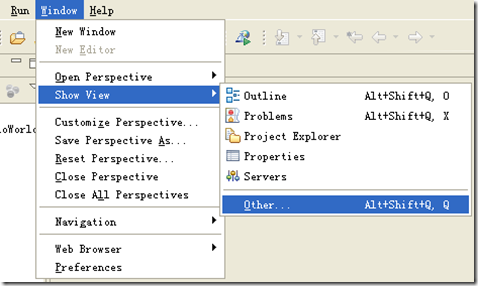
進入“Show View”對話框,在這裡選擇須要顯示的視圖,點“OK”即行。
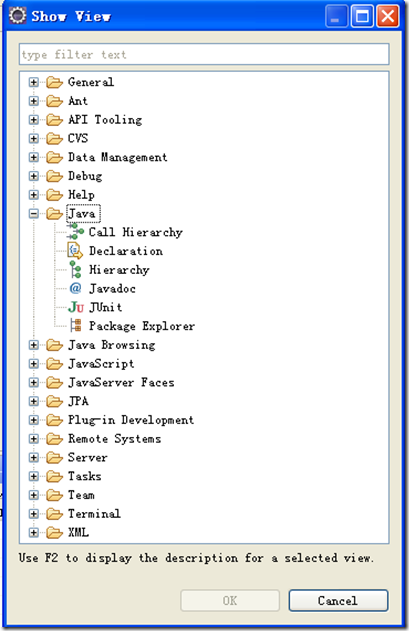
為測試,我選擇幾個常用的視圖,如:java/Package Explorer , Data Management/Data Source Explorer , General/Internet Web Browser , General/Console 等等。
定制後,我們將其拖放到想要放置的地方即行,顯示如下圖:
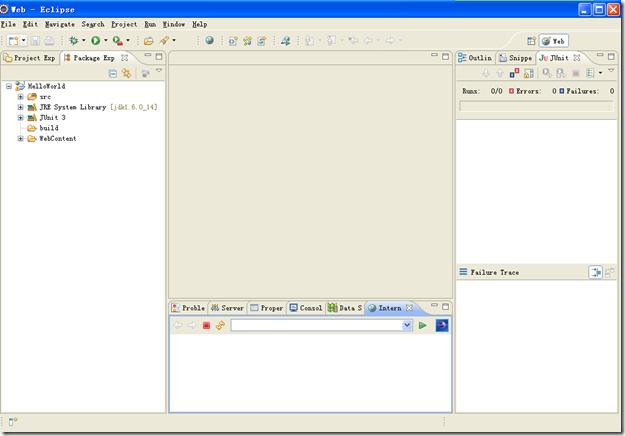
(6)定制New選項
原始的New選項:
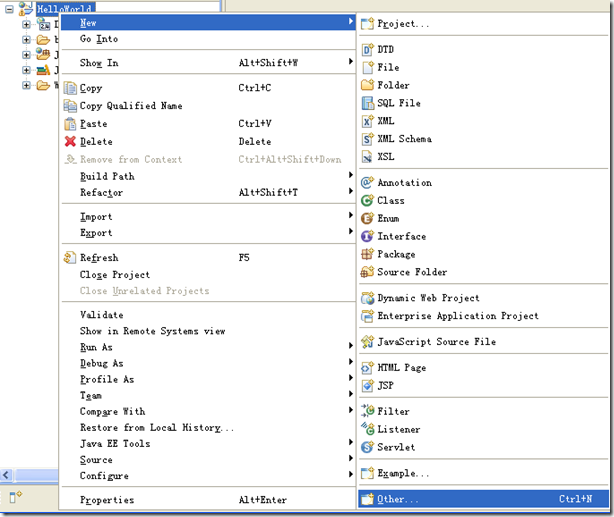
如果我們須要建的文件類型不在上圖右邊的選項欄中的話,就需要點“Other”進入下一個對話框去選 擇,有沒有辦法使得右邊的選項欄中出現我們常常須要建的文件類型,而去掉那些不常使用的呢?
點Window –> Customize Perspective:
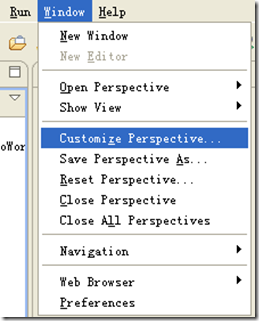
進入Customize Perspective -Web對話框,選擇最右邊的選項卡Shortcuts,在Submenus中選擇New,那 麼下面所列出的,若是選中的,則表示是在New菜單項中顯示的。我們逐個逐個來,把要顯示的選中,把 不要顯示的去掉。
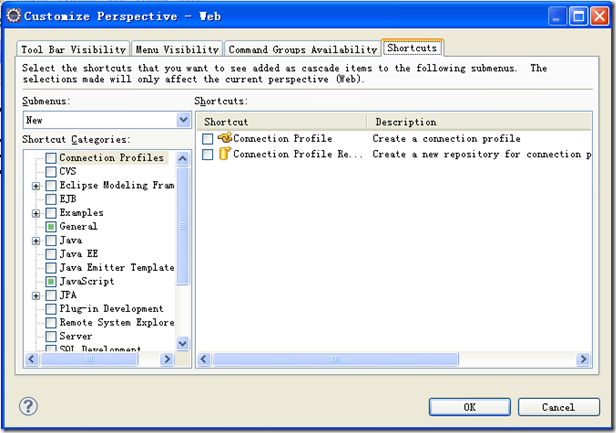
定制後的New選項:
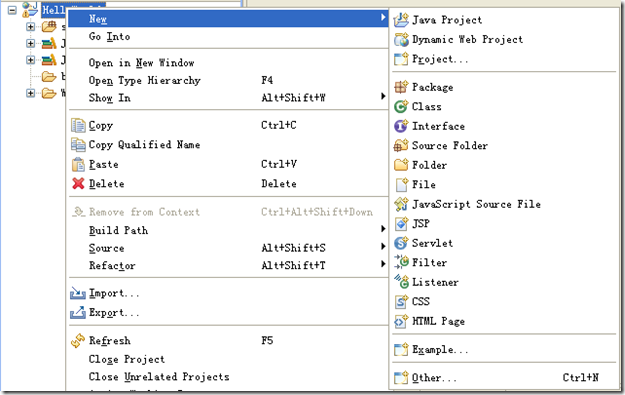
只顯示我們常用的,簡潔了許多吧。